
Quem nunca tentou baixar um novo app ou aquele jogo da moda e se deparou com um aviso de espaço insuficiente em seu iPhone que atire a primeira pedra.
Usuários acostumados com dispositivos com cartão de memória para ampliar a capacidade de armazenamento são os que mais sofrem para se acostumar com essa limitação da Apple, mas também há quem acumula fotos, músicas e vídeos "a torto e a direito”.
Assim, quando se dão conta, o aparelho está atolado de arquivos e sem espaço para mais nada.
Logo de cara, deletar arquivos de mídia e apps é a primeira solução que passa pela mente dos usuários para liberar um espacinho.
Essa medida pode funcionar de imediato, mas logo o aparelho acaba com a memória preenchida mais uma vez.
A Maçã oferece algumas soluções, como a contratação de planos de armazenamento pelo iCloud, mas há alguns truques que os usuários de iPhones podem fazer para garantir mais espaço disponível em seus dispositivos sem precisar dar adeus a muita coisa.
Confira:
1) Desapegue de seu histórico de mensagens
Todas as mensagens de texto que você envia e recebe são automaticamente armazenadas em seu aparelho e, mesmo que arquivos de texto aparentemente não sejam lá muito pesados, esse histórico pode representar uma fatia significativa no espaço do seu aparelho.
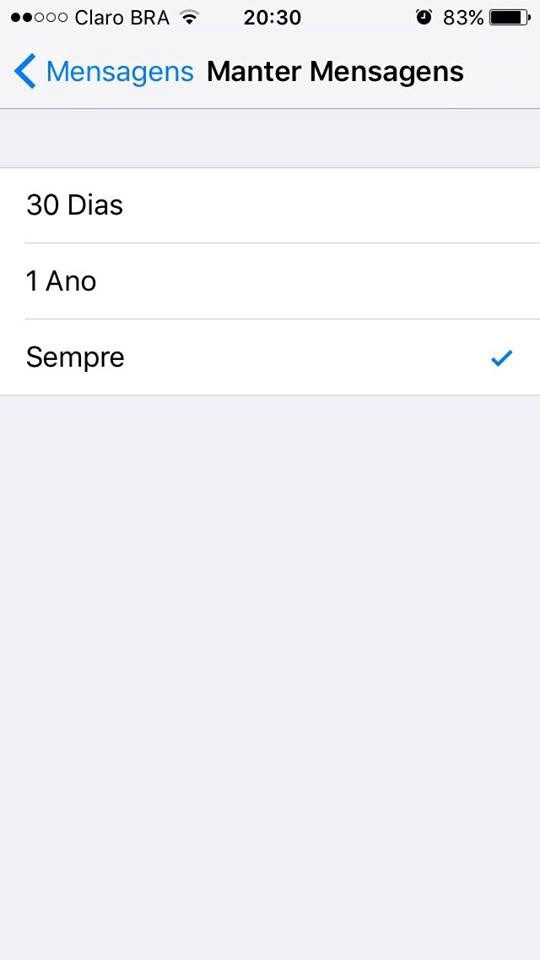
Sabe aquelas mensagens trocadas há meses (ou até mesmo anos) que já não são mais úteis para você?
Delete tudo!
Além disso, você pode configurar seu aparelho para que suas SMS não sejam mais salvas automaticamente.
Primeiro, acesse “Ajustes” e escolha a opção “Mensagens”. Em "Histórico de Mensagens", a configuração que já vem selecionada de fábrica é a "Manter Mensagens Sempre", mas você pode escolher armazenar tudo por somente 30 dias ou 1 ano.
2) Salve a mesma foto apenas uma vez
Ao usar o recurso HDR em suas fotos ou quando publicar fotos em aplicativos como o Instagram, o iPhone acaba salvando a imagem duas vezes no rolo da câmera: uma original e outra com os efeitos e edições.
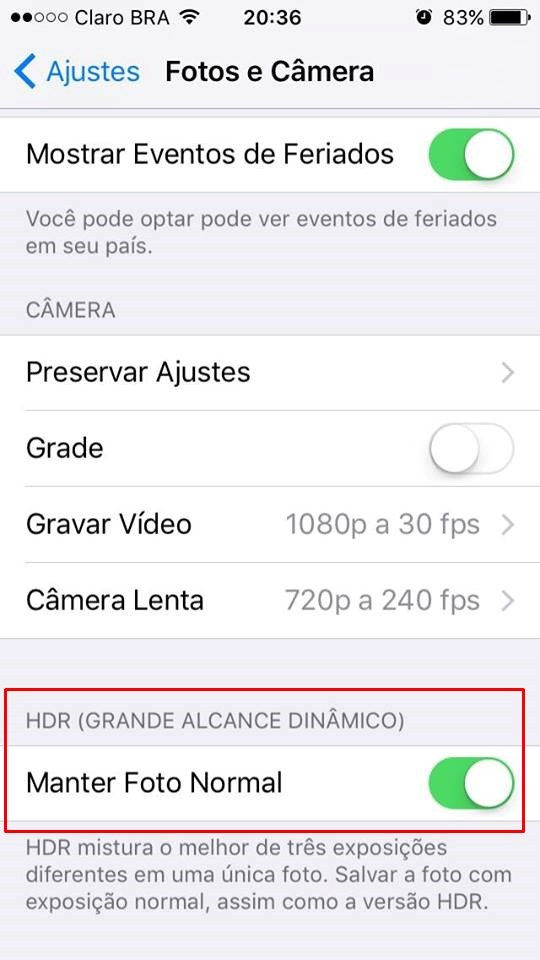
Para salvar a foto somente uma vez, é só acessar os “Ajustes” e, em “Fotos e Câmera”, rolar a tela até o final. Lá, na opção "Manter Foto Normal", você escolhe se ela será habilitada (para salvar as duas) ou desabilitada (para deixar só a editada).
3) Desative o "Meu Compartilhamento"
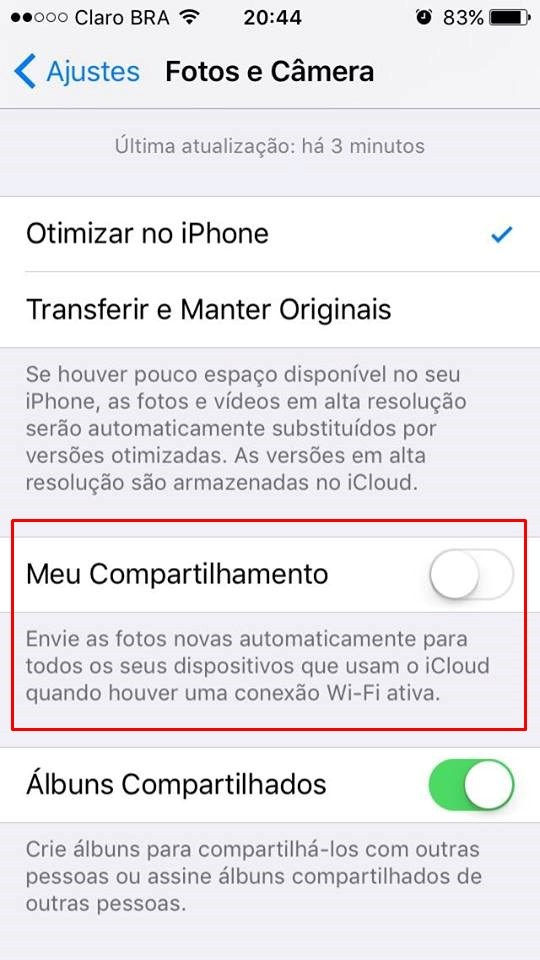
Quando seu aparelho estiver conectado ao Wifi e essa opção está habilitada, o iPhone envia todas as suas fotos novas automaticamente qualquer outro dispositivo que use sua conta do iCloud.
Esse compartilhamento "come" espaço, e, para dar mais uma economizada, é só desabilitar essa opção também nas configurações de Fotos e Câmeras dos Ajustes de seu dispositivo.
4) Mantenha o Safari sempre limpo
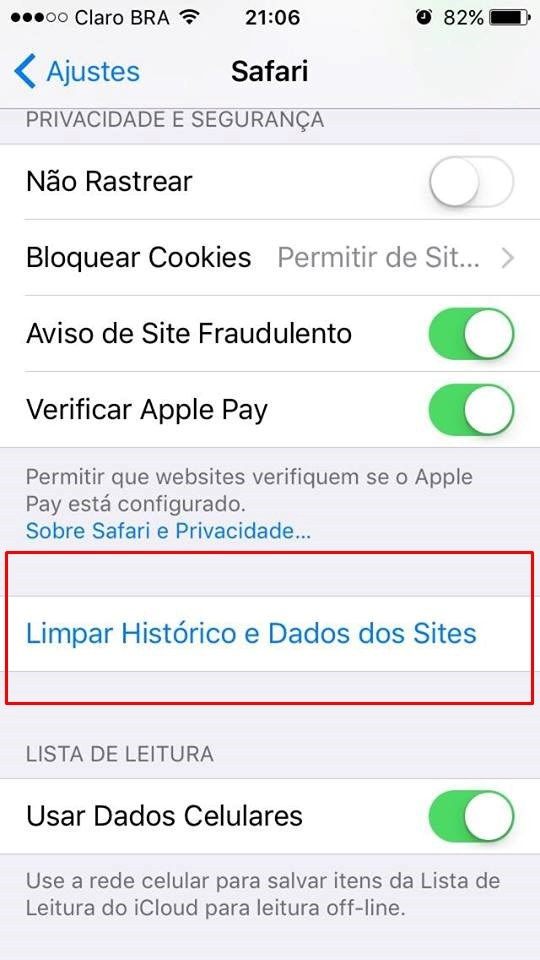
Dados de navegação sempre consomem um espaço valioso no armazenamento.
Para limpar as informações do navegador nativo do iPhone, basta acessar os “Ajustes” e encontrar a opção do Safari.
Em suas configurações, é só clicar onde diz "Limpar histórico e dados dos sites" e pronto!
5) Você não precisa guardar tantas músicas e podcasts
Desde que os serviços de streaming começaram a disponibilizar recursos de armazenar músicas offline, a vida de quem diariamente percorre trajetos onde o sinal de internet cai (como muitas estações de metrô, por exemplo), ficou mais divertida.
No entanto, o espaço em disco "chora" a cada novo álbum baixado ou playlist salva.
Para fazer aquela limpeza geral, basta acessar “Ajustes”, depois "Geral" e localizar o item "Armazenamento e iCloud".
Depois, clique em "Gerenciar Armazenamento" para limpar todo o conteúdo do Apple Music ou da lista de Podcasts.
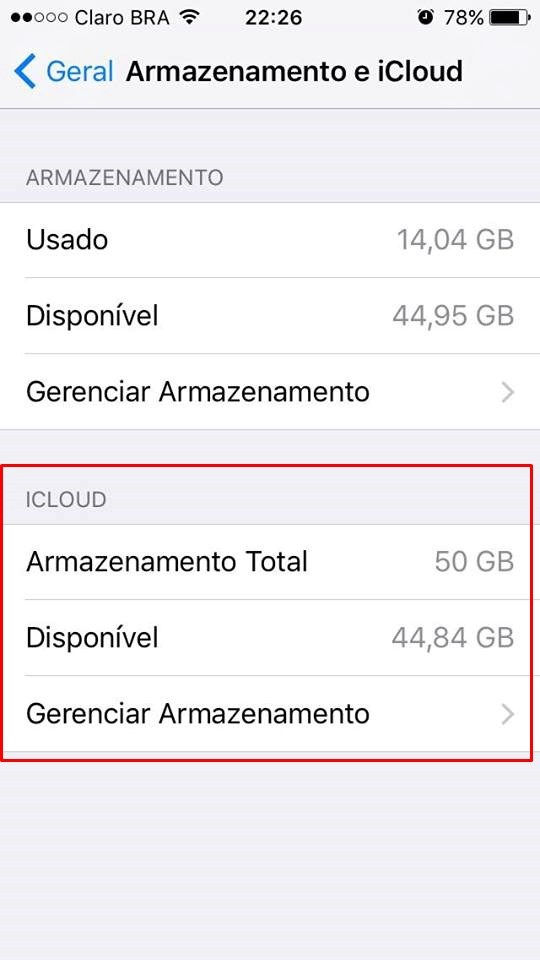
Quem usa Spotify precisa abrir o app e, em "Sua Biblioteca", selecionar a visualização por álbum ou playlist.
Na sequência, aplique o filtro para visualizar apenas o conteúdo que foi baixado no dispositivo e desabilite a opção para conteúdos baixados.
Via Cnet
























